Чтобы импортировать модели из Инструментов CAD, преобразуйте свою модель блока продукта в формат X3D, используемый Simulink® Программное обеспечение 3D Animation™. Большинство Инструментов CAD имеет фильтры экспорта X3D. Если фильтр экспорта не непосредственно доступен в Инструменте CAD, можно использовать утилиты преобразования, доступные от третьих лиц.
При экспорте Моделей CAD в формат X3D можно установить несколько опций настраивать выход. Можно установить опции, которые характерны для фильтров экспорта или являются общими свойствами файла CAD. Консультируйтесь со своей документацией по системе CAD для определенных деталей о том, как установить эти свойства. Некоторые самые типичные и полезные свойства файла CAD:
Факторы уровня детализации
Модули, используемые в экспортируемых файлах
Используемая система координат
Иерархия блока
Обычно Модели CAD являются параметрическими моделями, которые используют собственные методы рендеринга объекта, чтобы обработать различные контексты. Во время экспорта модели внутренняя параметрическая модель блока является мозаичной. В этом процессе поверхность модели разделена на треугольные сетки, представленные IndexedFaceSet узлы. Перед мозаикой, набор гранулярность mesh так, чтобы это подошло для дальнейшего использования. Изменение многоугольника рассчитывает, позже не практично. Разрешение независимая информация формы объекта и структуры потеряна и не может быть восстановлена на основе мозаичной модели.
Для эффективного рендеринга подвижных частей сохраните модели виртуального мира максимально простыми с минимальным видимым ухудшением модели. Найдите соответствующий компромисс между этими двумя требованиями.
Компьютеры и графические акселераторы имеют область значений уровней эффективности, таким образом, нет никакой твердой рекомендации для количества многоугольников или треугольников, подходящих для использования. Чтобы оценить сложность модели, можно отобразить получившийся виртуальный мир 3D файл в средстве просмотра Simulink 3D Animation и наблюдать ответ средства просмотра на навигацию. Если можно переместиться по виртуальному миру без каких-либо значительных задержек, модель подходит для дальнейшей работы. Если вы соединяете виртуальный мир с моделью Simulink, у вас есть доступ к более точным мерам пригодности. Например, можно найти количество кадров представленным в секунду в процессе моделирования.
Единицы длины X3D исчисляются в метрах. Чтобы масштабировать экспортируемые части правильно в виртуальном мире, экспортируйте части с помощью метров. Если экспортируемые объекты являются маленькими или большими, рассматривают создание вашего виртуального мира в некоторой другой шкале. В этом случае экспортируйте объекты с помощью модулей кроме метров.
Мера по средствам просмотра виртуальной реальности с помощью размерностей, которые сопоставимы с размерностями людей, чтобы достигнуть иммерсионного эффекта виртуальной реальности. Средства просмотра принимают, что вы подготовили сцену так, чтобы она могла быть обойдена через или исследована виртуальным посетителем сцены (аватар). Физические размерности аватара используются в вычислениях для целей как обнаружение столкновений, почти объектное усечение или ландшафт после. Чтобы настроить размерности аватара и другие специфичные для навигации параметры, такие как скорость навигации по умолчанию), используйте NavigationInfo узел. Средство просмотра Simulink 3D Animation включает эффективную навигацию в виртуальном мире, включая масштабированные сцены. Например, можно использовать средство просмотра, чтобы смотреть миниатюрные объекты или визуализировать крупномасштабную эксплуатацию самолета на пробеле.
X3D использует Декартову систему координат с осями, заданными так, чтобы:
+x указывает право
+y подчеркивает
+z указывает из экрана
Постараться не преобразовывать объектные оси в систему виртуального мира позже, когда это возможно, Модели CAD экспорта с помощью идентичной системы координат. Если ваш Инструмент CAD использует различную систему координат и не позволяет вам изменять ее для экспортируемых объектов, отметьте системные различия. Затем реализуйте преобразования осей в своей модели позже.
Например, если вы экспортируете модель транспортного средства так, чтобы она указала на +x ось на дороге в виртуальном мире:
Заставьте дорогу также указать на +x направление.
Используйте координату x для модели динамики аппарата.
Обратите внимание на ориентацию частей в системе координат.
Когда Инструмент CAD позволит вам анимировать части и блоки, сбросьте их положения к начальному состоянию перед экспортом.
Экспорт блока частей варьируется на основе структуры модели, которая обычно появляется в две формы:
Все части независимы друг от друга, или объекты в сцене независимы друг от друга на том же уровне иерархии сцены. Экспортируемый виртуальный мир 3D файл имеет плоскую структуру со всеми координатами части, заданными в глобальных координатах.
Части следуют за иерархией, заданной в Инструменте CAD. Экспортируемый виртуальный мир 3D файл использует эту иерархию через Transform-children механизм, чтобы создать вложенную структуру. В этом случае обычно координаты части заданы в системе локальной координаты родительского элемента части.
Например, можно экспортировать робота со следующей иерархией объектов. Координаты каждой части заданы в системе локальной координаты родительского элемента:
вращение поддержки — руки — запястья — руки — инструмент
Когда вращающаяся поддержка перемещается, все другие части спроектированы, чтобы переместиться с нею.
Иерархия виртуального мира 3D файл должна соответствовать координатам, используемым в динамической модели блока можно следующим образом:
Если все части в модели Simulink или Simscape™ Multibody™ заданы в глобальных координатах, используйте плоскую структуру виртуального мира.
Если все части в модели Simulink или Simscape Multibody следуют за иерархическими отношениями, используйте вложенную структуру виртуального мира.
Чтобы проиллюстрировать эти два случая, вообразите вращающийся маятник. Когда серая рука вращается о вертикальной оси, оранжевом колебании маятника об оси z в локальных координатах вращающейся серой руки.
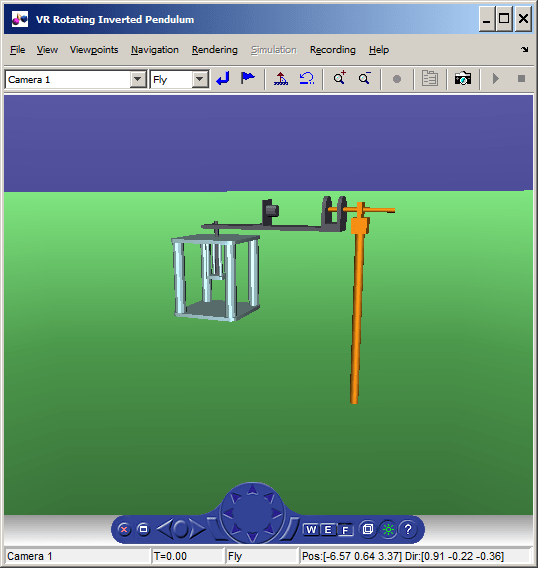
Если модель динамики маятника использует глобальные координаты для всех подвижных частей, модель виртуального мира имеет плоскую структуру.
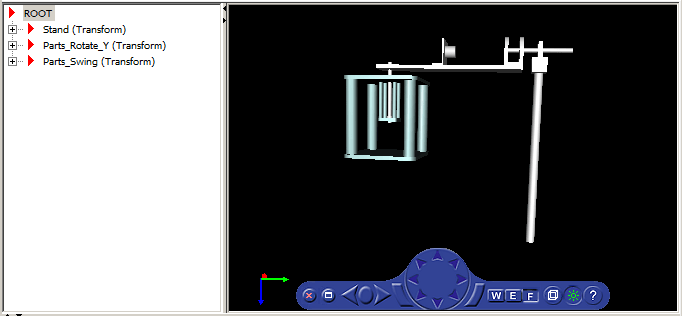
Вот код для плоской структуры.
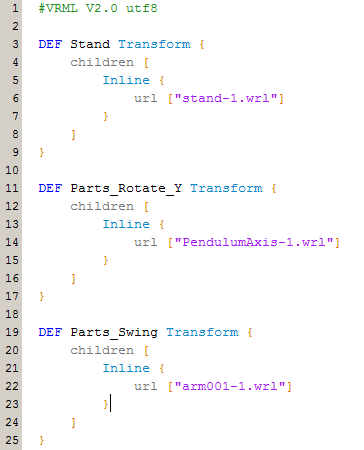
Если модель динамики маятника использует локальные координаты для подвижных частей, соответствующая модель виртуального мира имеет вложенную структуру.
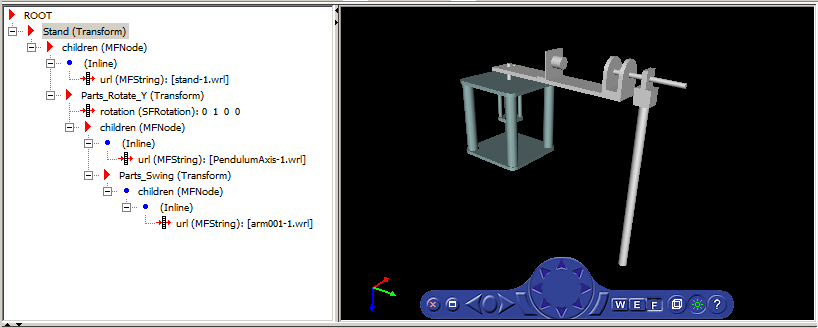
Вот код для вложенной структуры.
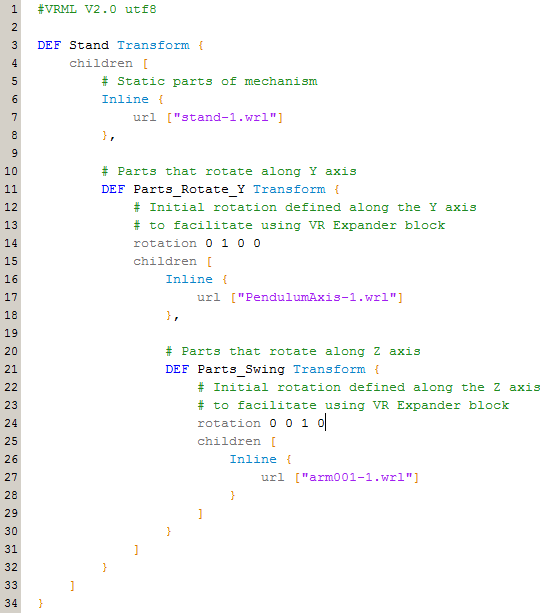
Некоторые сторонние программы позволяют вам экспортировать каждую часть блока в отдельный виртуальный мир 3D файлы. На все части затем ссылаются в одном основном файле с помощью Inline механизм. Ссылка этим способом является рекомендуемым способом работать с блоками, когда основной файл мал и легок изучить и изменить.